نحوهی فریز کردن سطر اول در اکسل
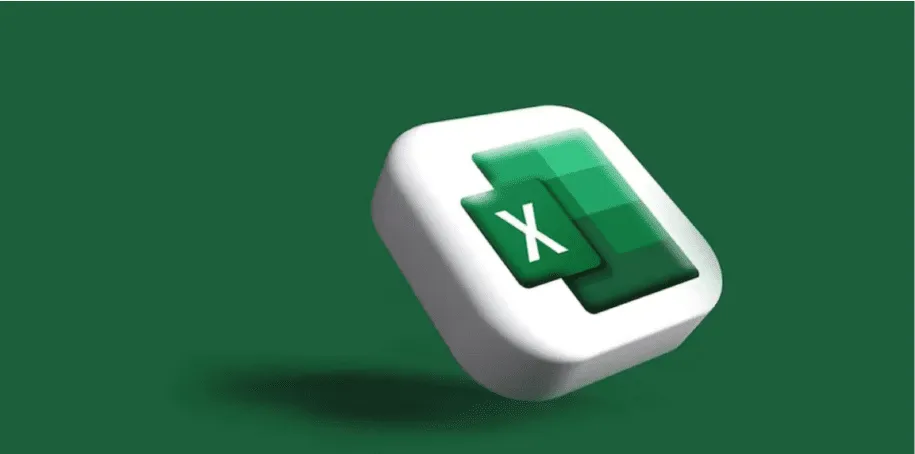
برای این که فرآیند فریز کردن سطرهای مختلف در اکسل برای شما راحتتر باشد، این کار را به دو بخش فریز کردن سطر اول و فریز کردن سطرهای خاص تقسیم کردیم. البته که انجام آن در هر دو مورد اصلا دشوار نیست و تنها نیاز است که چندین مرحلهی خاص را در اکسل اجرا کنید. ما برای ثابت نگه داشت سطر اول در اکسل از ویژگی Freeze Panes استفاده میکنیم که مراحل انجام آن عبارتند از:
مرحلهی اول: فایل اکسل مورد نظر خود را باز کنید.
مرحلهی دوم: همانند تصویر پایین به سراغ گزینهی View بروید.
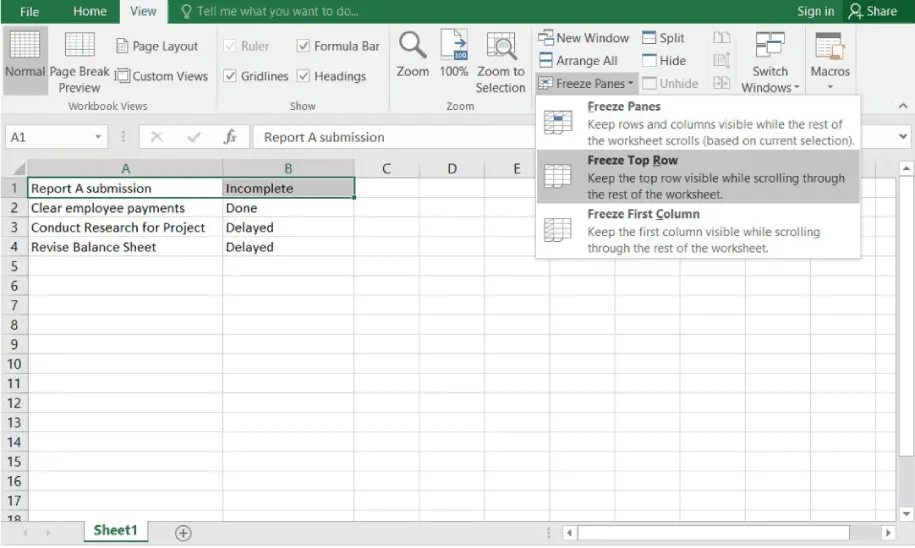
مرحلهی سوم: اکنون به سراغ Freeze Panes بروید و سپس روی Freeze Top Row ضربه بزنید.
در این مرحله سطر اول فایل اکسل به صورت کامل ثابت میشود و شما میتوانید فرآیندهای مورد نظر خود را بر روی باقی سطرها انجام دهید. با این حال دقت داشته باشید که وقتی یک ردیف را در اکسل ثابت میکنید، آن ردیف خاص همیشه قابل مشاهده است و به شکلی نیست که ناپدید شود.
چگونه یک سطر خاص را در اکسل فریز کنیم؟
برای ثابت کردن سطرهای خاص در اکسل، باز هم به سراغ گزینه Freeze Panes میرویم ولی مراحل آن کمی با بخش قبلی متفاوت هستند. این مراحل عبارتند از:
مرحلهی اول: فایل اکسل مورد نظر خود را باز کنید.
مرحلهی دوم: سطری که قرار است ثابت شود را پیدا کنید و سپس روی سطر پایینی آن ضربه بزنید.
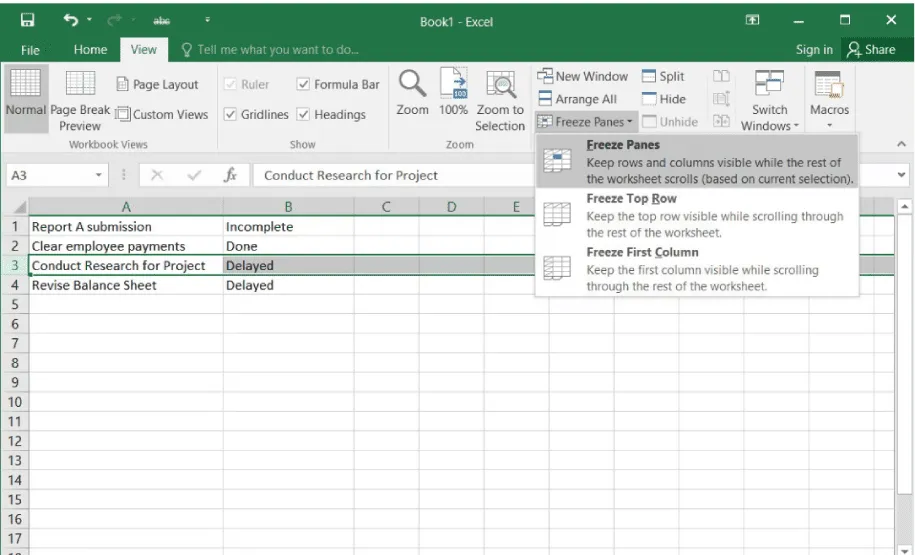
مرحلهی سوم: همانند تصویر پایین به سراغ گزینهی View بروید.
مرحلهی چهارم: در بخش Freeze Panes به سراغ Freeze Panes بروید و روی آن کلیک کنید. به این شکل سطر مورد نظر شما فریز میشود.
چگونه سطرها را در اکسل از حالت فریز خارج کنیم؟
حال احتمالا شما هم پس از فریز کردن سطرهای مورد نیاز خود و سپس انجام عملیاتهای مختلف، نیاز دارید که آن سطر را از حالت فریز خارج کنید. این کار نیز بسیار آسان است و تنها نیاز است که چند مرحلهی کوتاه را طی کنید:
مرحلهی اول: در ابتدا سطر فریز شده را انتخاب کنید.
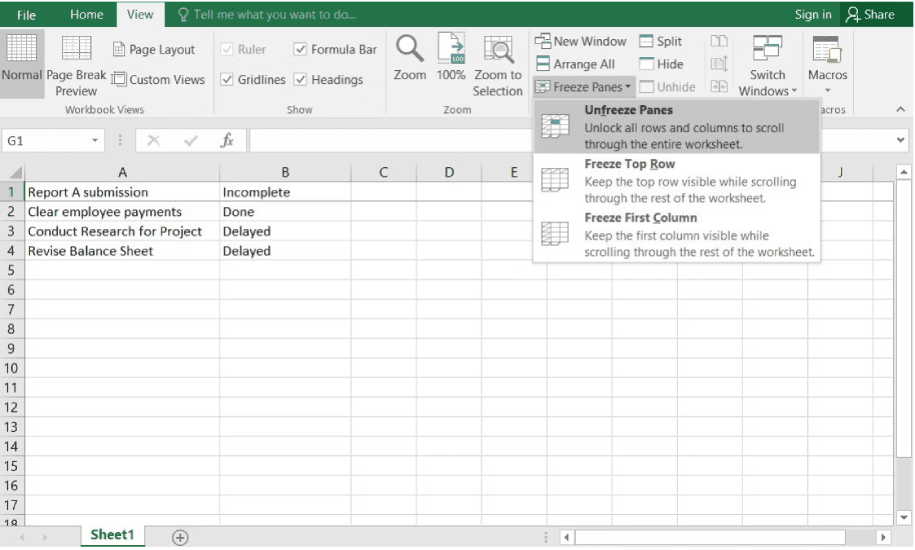
مرحلهی دوم: همانند موارد قبلی به سراغ View در بالای صفحه بروید.
مرحلهی سوم: گزینهی Freeze Panes را باز کنید و سپس روی Unfreeze Panes ضربه بزنید. به همین سادگی!


دیدگاه خود را بنویسید